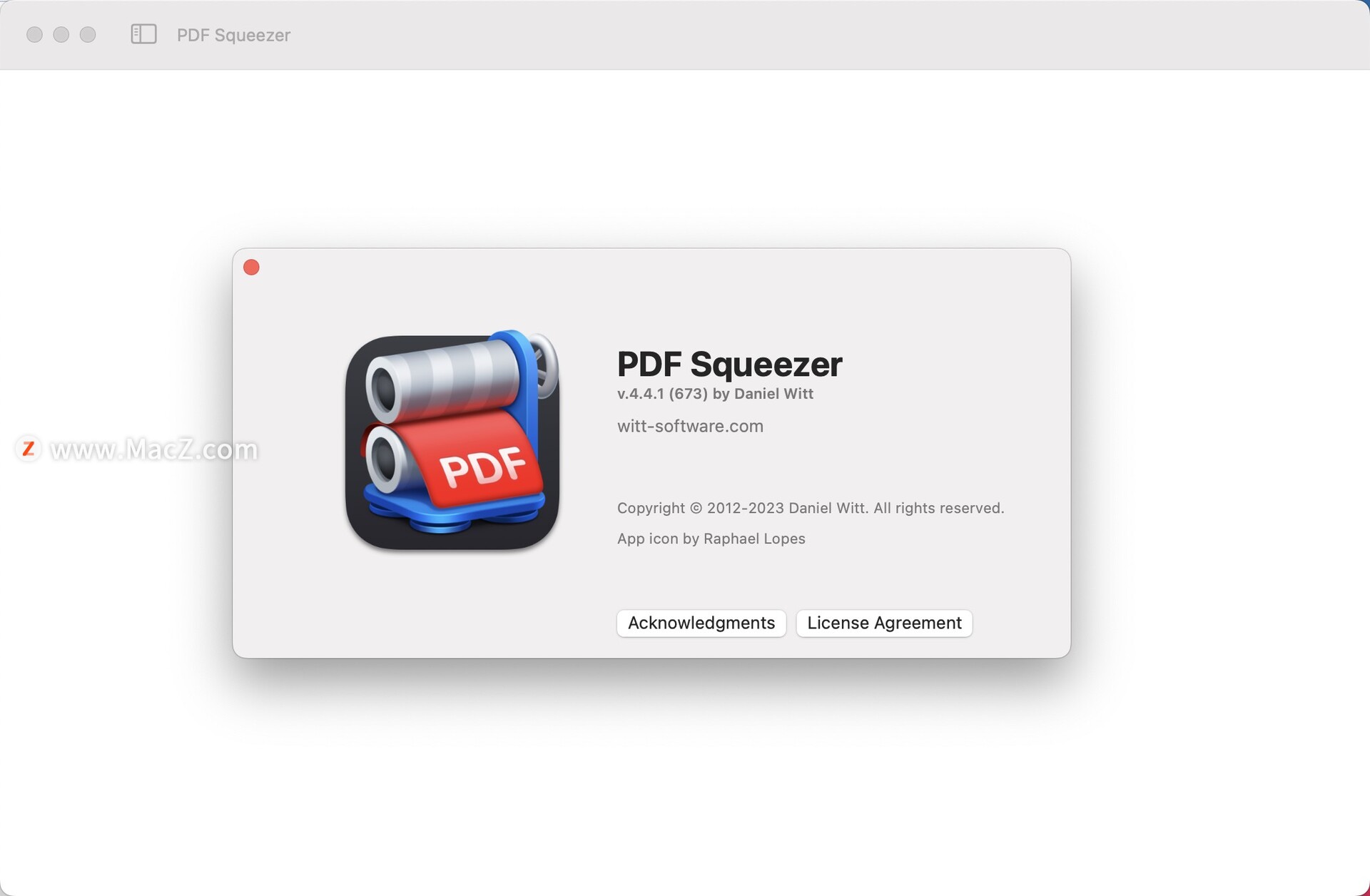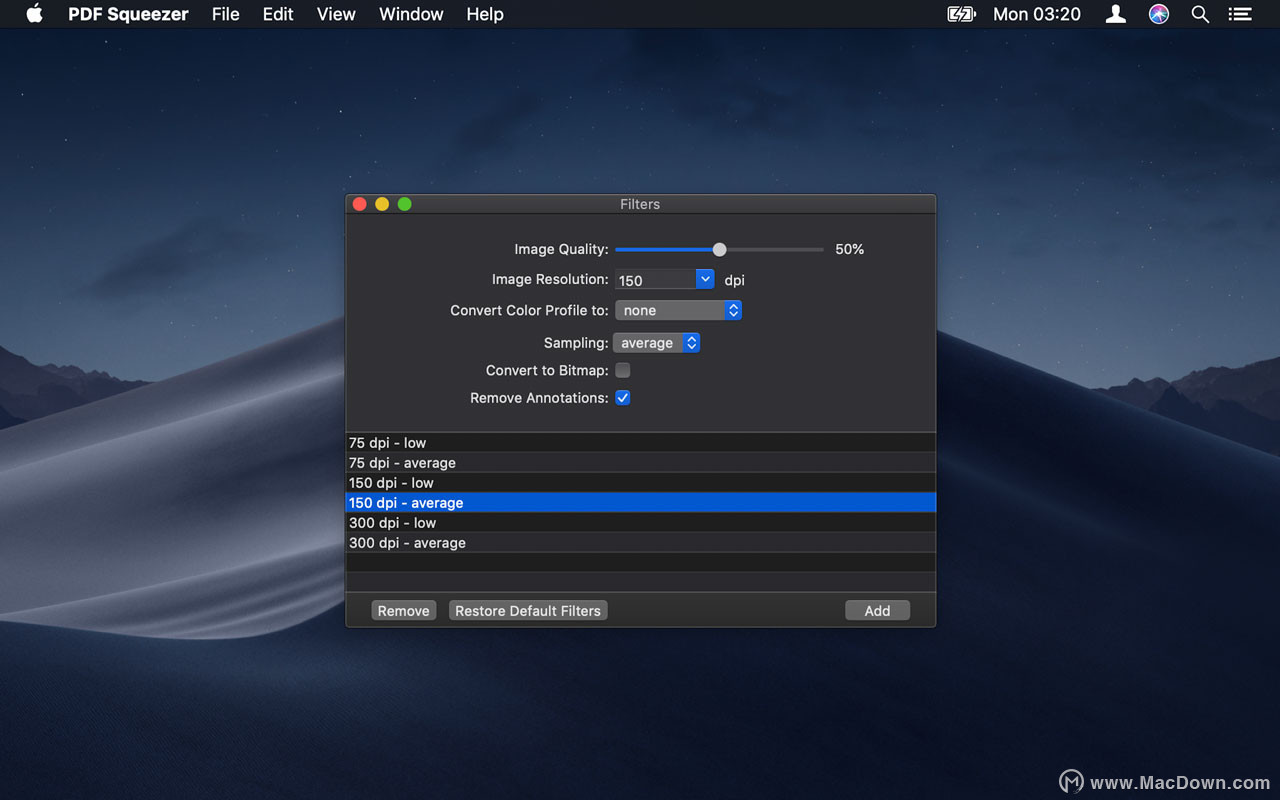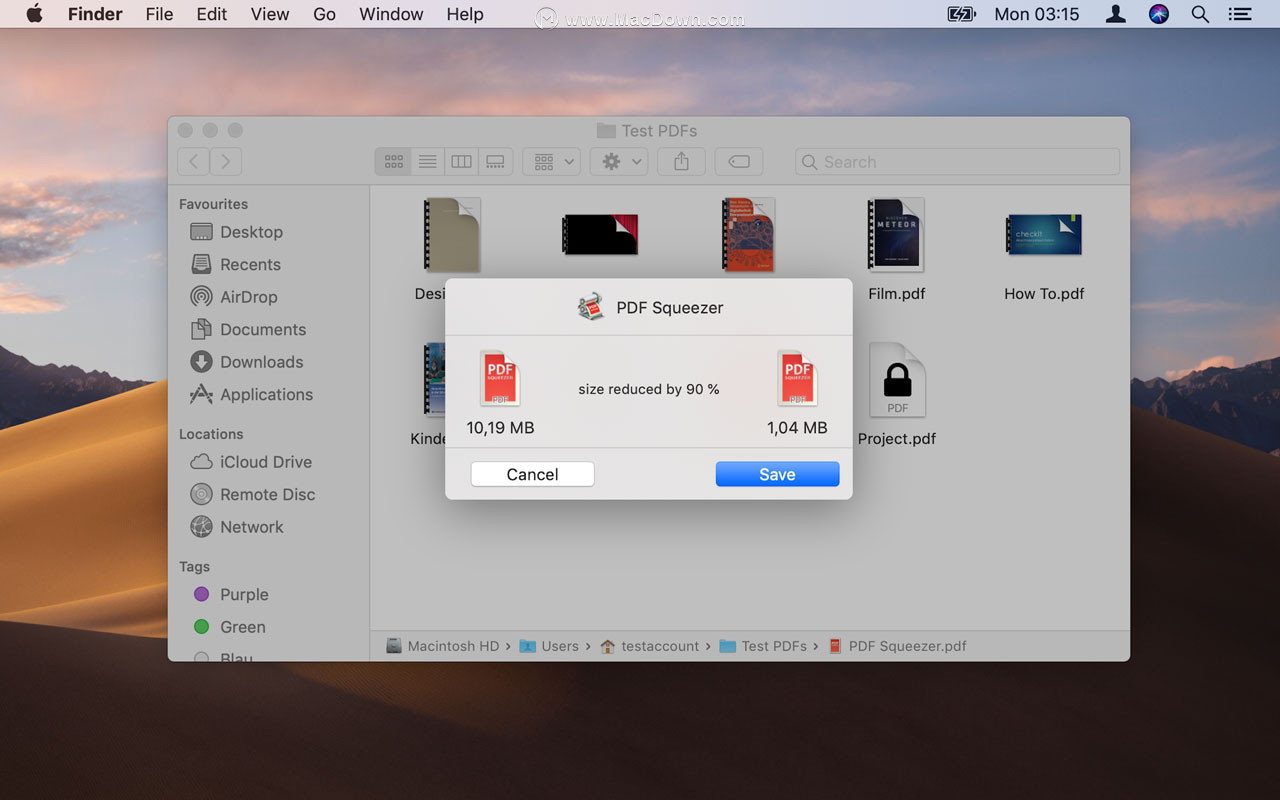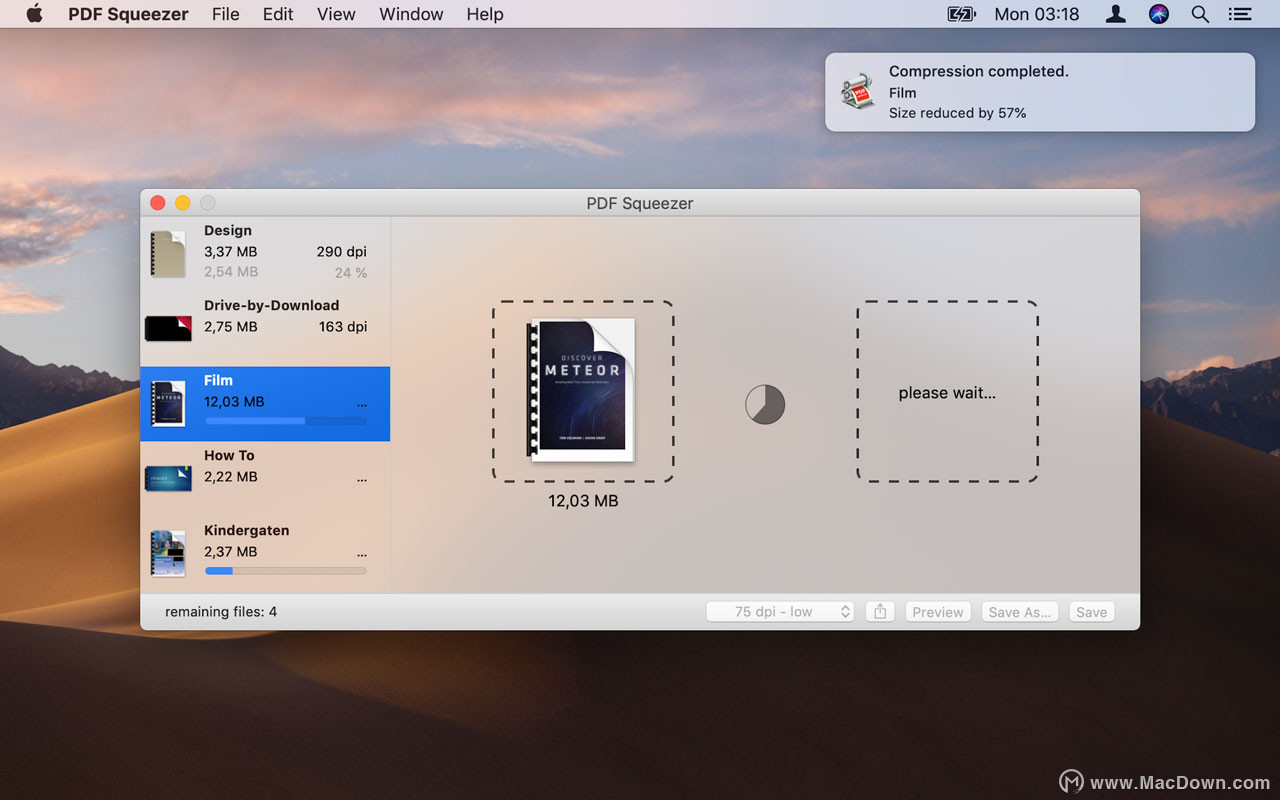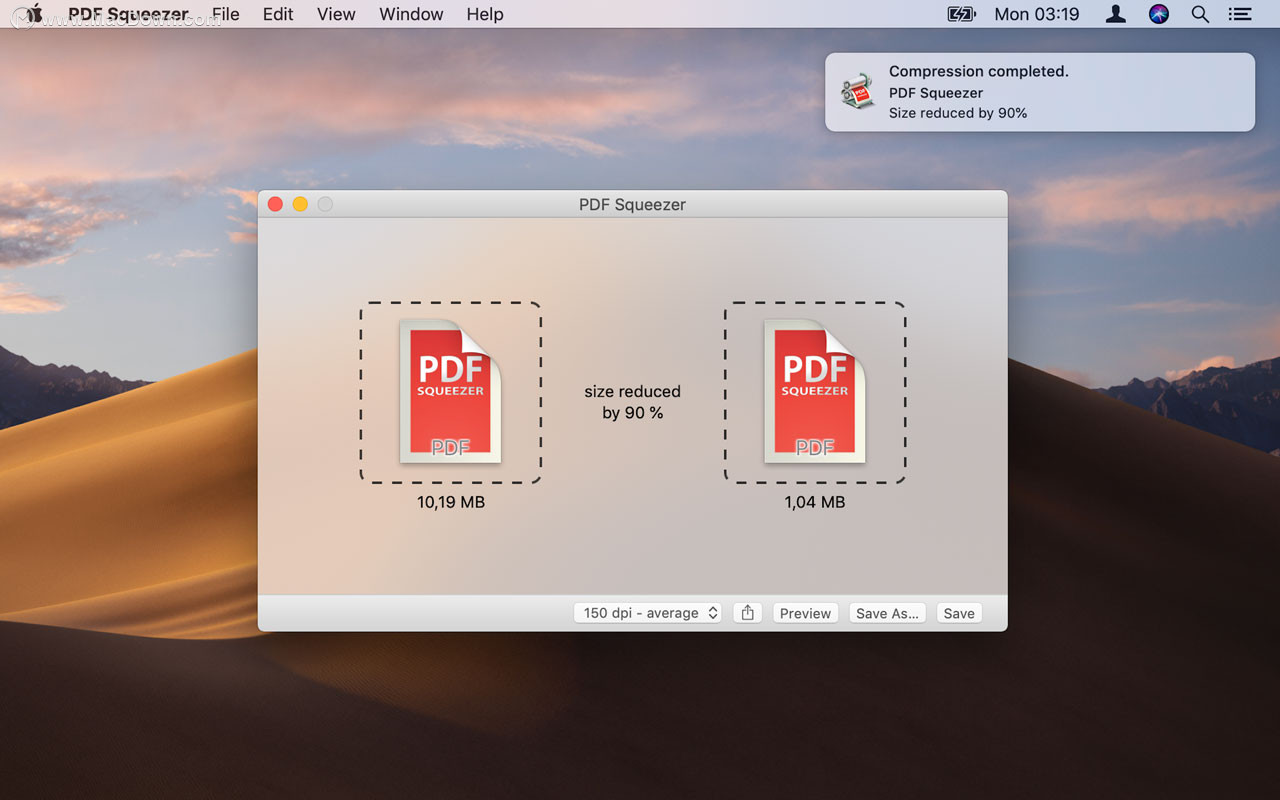PDF Squeezer是一款macOS平台上的PDF文件压缩软件,可以帮助用户快速地压缩PDF文件,从而减小文件大小,使其更容易共享、存储和传输。PDF Squeezer使用先进的压缩算法,可以在不影响文件质量的情况下减小文件大小。
PDF Squeezer的主要特点包括:
- 快速的压缩速度:PDF Squeezer具有快速的压缩速度,可以在短时间内将PDF文件压缩到较小的大小。
- 先进的压缩算法:PDF Squeezer使用先进的压缩算法,可以在不影响文件质量的情况下减小文件大小。
- 简单易用的用户界面:PDF Squeezer的用户界面非常简单易用,让用户可以轻松地进行PDF文件压缩。
- 批量压缩功能:PDF Squeezer支持批量压缩功能,可以同时对多个PDF文件进行压缩。
- 支持多种压缩方式:PDF Squeezer支持多种压缩方式,包括Flate、RunLength、CCITT Group 3、CCITT Group 4等。
总的来说,PDF Squeezer是一款非常实用的PDF文件压缩软件,它具有快速的压缩速度、先进的压缩算法、简单易用的用户界面、批量压缩功能和多种压缩方式等特点,非常适合需要经常处理PDF文件的用户使用。
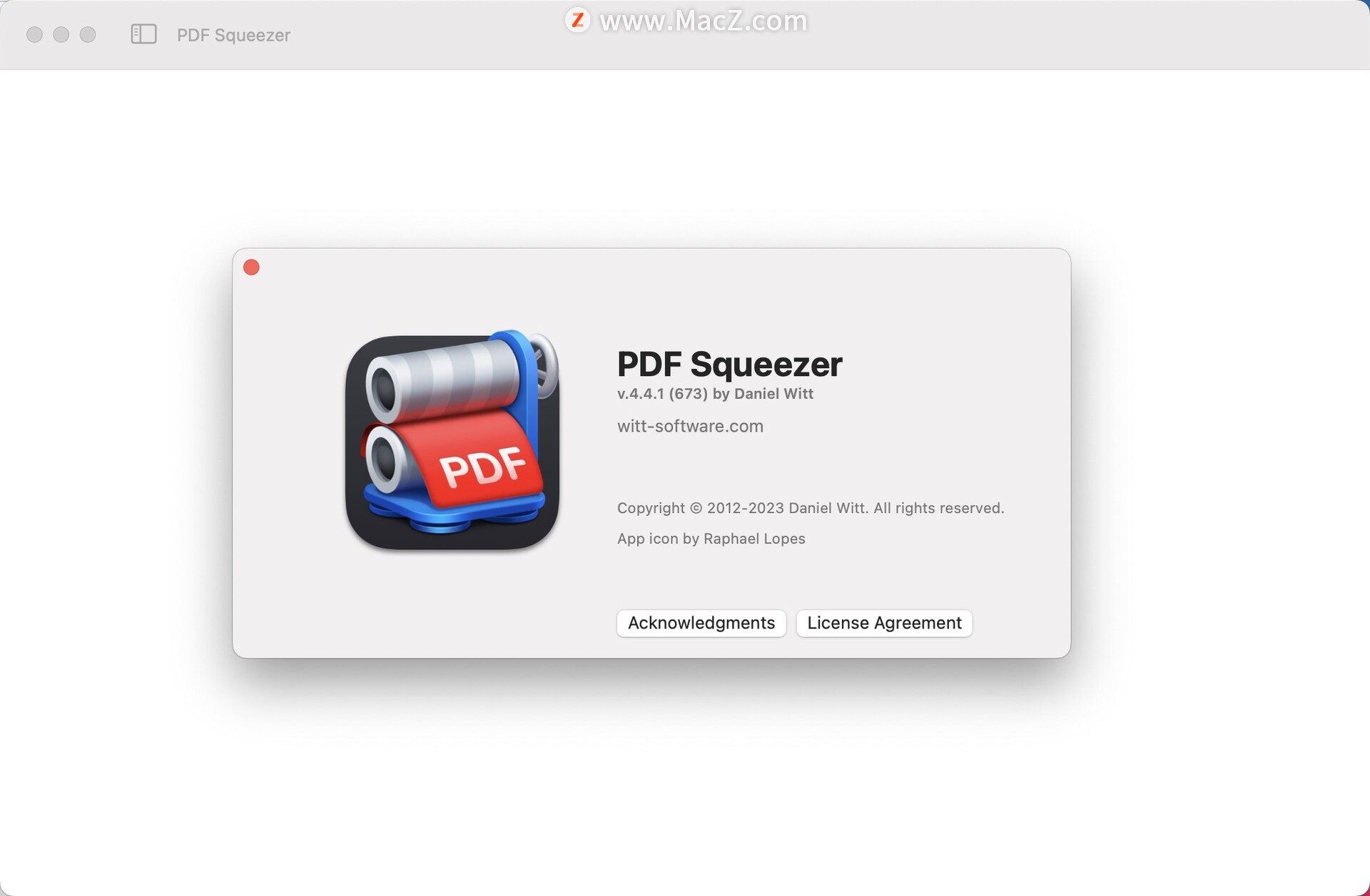
PDF Squeezer软件安装步骤
在本站下载pdf Squeezer Mac完成后,将左侧的软件拖动到右侧的应用程序中进行安装即可!
PDF Squeezer官方介绍
PDF Squeezer是一款易于使用的PDF压缩工具。它通过压缩图像和删除无关信息来减小大型PDF文档的大小。这将有助于您节省带宽成本,数字存储成本和网络传输时间。
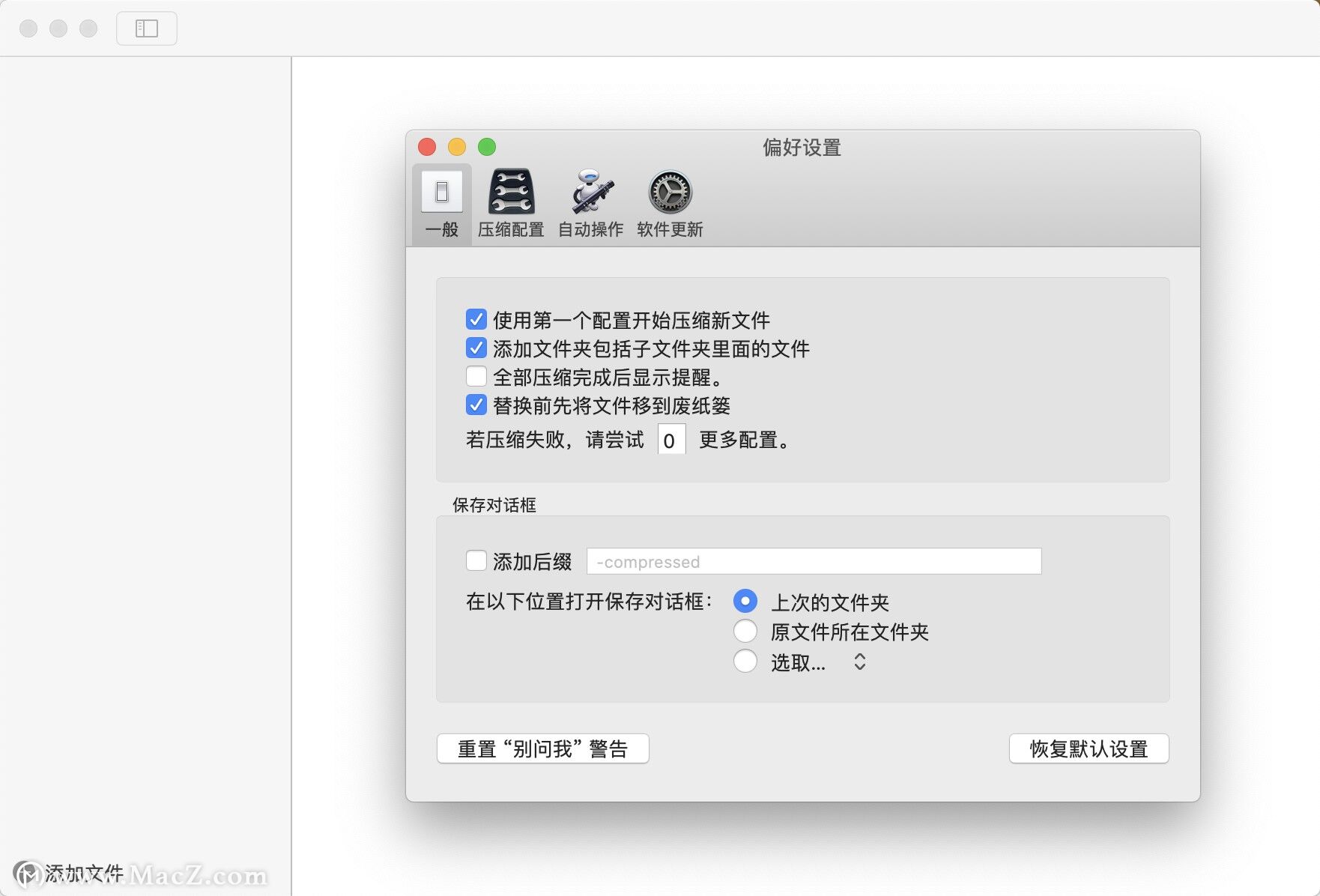
pdf Squeezer Mac主要特点
只需将文件拖放到应用程序窗口即可
从预定义的压缩过滤器中进行选择或创建自己
批量压缩多个文件
压缩文件夹及其子文件夹中的所有文件
通过共享菜单提供Finder和预览加载项
支持受密码保护的PDF
通过“一键式压缩”自动压缩和保存,以实现更好的工作流程
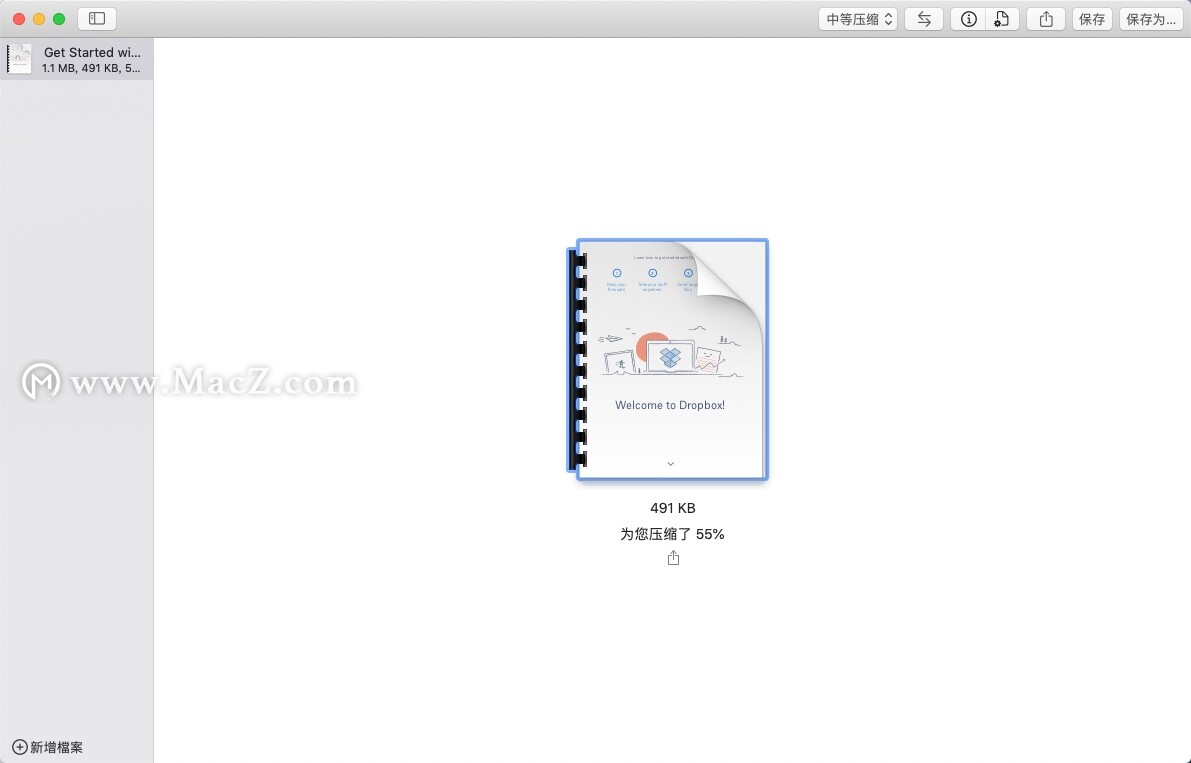
PDF Squeezer软件常见问题
1、为什么PDF Squeezer无法减小文件的大小?
有几个可能的原因导致无法进一步减小文件大小。通常,创建该文件的应用程序已经将该文件中的图像压缩到一定程度,从而无法进一步压缩它们。您的PDF也可能包含非常小或根本没有图像,因此压缩不多。一些(位图)图像实际上是与尺寸无关的矢量图形。这些图像根本无法压缩。但是在大多数情况下,它们不会增加文件的大小。
确保尝试使用较低dpi且图像质量较低的不同滤镜。您可能还需要配置过滤器以从文件中删除注释,注释和其他标记,以帮助减小大小。
2、如何从打印对话框中打开PDF Squeezer中的PDF
由于Apple的指导原则,PDF Squeezer无法自动安装将PDF文件保存到PDF Squeezer的PDF服务到打印对话框。但是,您可以使用PDF Print Service Creator应用程序。
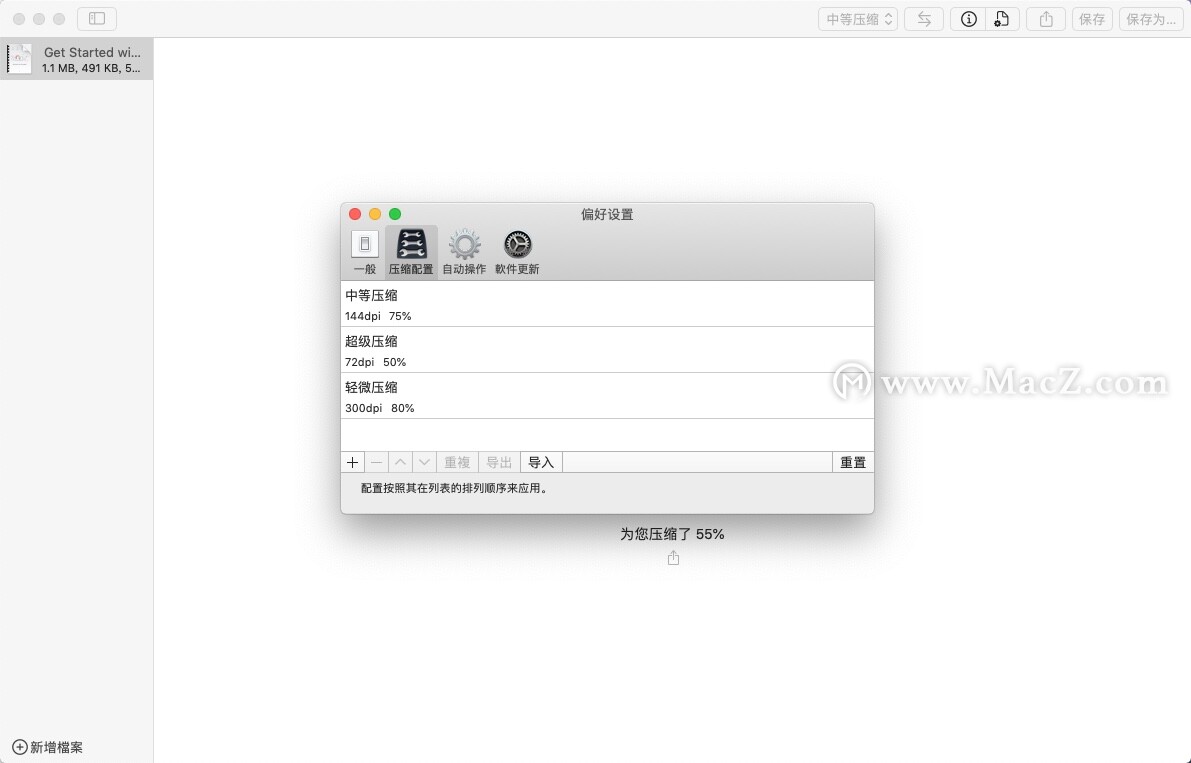
PDF Squeezer设置方法
1、打开Adobe Acrobat。打开想要压缩的PDF文件
2、使用“另存为”功能。打开“文件”菜单,鼠标悬停在“另存为”上,这时会展开一个子菜单,然后选择“缩小大小的PDF”。也可以从文档菜单中选择“缩小大小的PDF”功能。
3、选择兼容性。如果选择的版本比较新,文件就会小一些,但是在旧版本的Acrobat上可能会打不开。
4、保存多个文件。如果要对多个文件进行同样的设置,就点击“应用到多个文档”,这样就能添加多个文档了。在输出选项对话框中,细化对文件夹及文件名的设置。
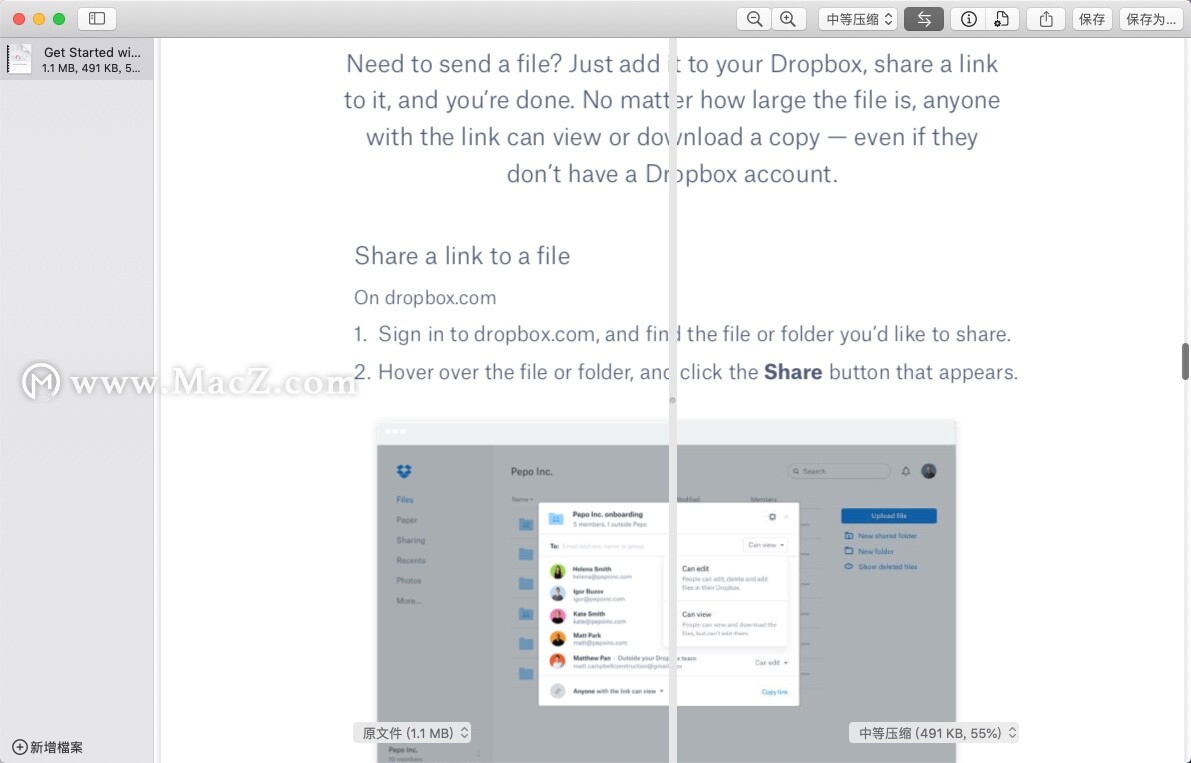
PDF文件压缩工具软件更新日志
修复:某些类型的PDF文件在试图线性化文件时崩溃的应用程序。
修复:如果一个文件是用密码解锁的,密码可能没有在压缩后重新应用。